10 primeiras apps para o seu novo Mac
Acabou de comprar um Mac, ligou-o e ele surpreendentemente num ápice instalou gratuitamente a última versão do OS X e já está pronto a usar? Agora a dúvida, o OS X é um canivete suíço, mas assim para o desenrasque o que posso já instalar para não me faltar nada? Hoje vamos sugerir 10 aplicações que serão das primeiras que deverá instalar para começar a trabalhar com o seu Mac, depois o resto virá por acréscimo, mas estas vão já atalhar caminho!

Acabou de abrir a caixa do seu Mac, ligou os cabos, os poucos e bem organizados como é hábito nessa marca, e ligou-o à rede elétrica.
Clicou no botão Power e vai dar meia dúzia de cliques no botão seguinte até ter o sistema operativo instalado, a simplicidade Apple assim o permite. E agora?
É fácil, vamos deixar 10 aplicações que são aquelas que lhe dão acesso ao que o SO não traz.
1. TeamViewer
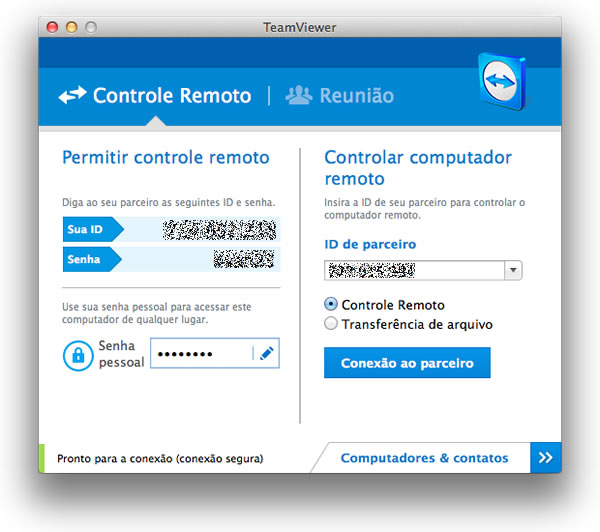
Esta escolha prende-se por duas razões: a primeira porque se é novo neste mundo pode precisar de uma ajuda remota de um amigo e com esta app, sem sair do seu lugar, facilmente um entendido em Macs lhe vai mostrar todo o potencial deste mundo. Assim, sempre que estiver com algum problema poderá ou ser ajudado ou até ajudar alguém. Download: TeamViewer
2. Skype
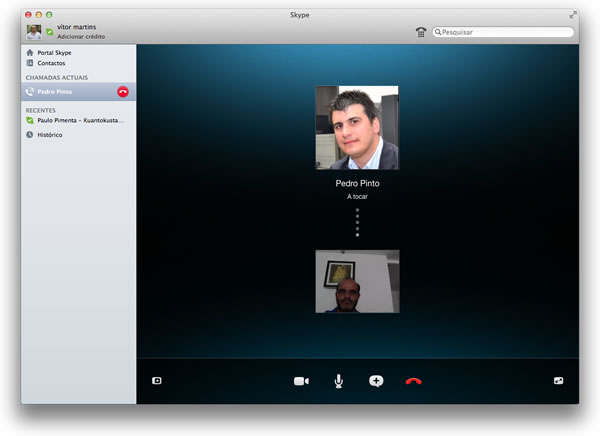
Embora o Face Time seja óptimo, ainda não permite falar com o "mundo lá fora", com quem não tem um Mac e uma conta iCloud. Assim, usar o Skype para falar com os amigos, família e conhecidos fica mais fácil. Fazer uma vídeo-conferência, trabalhar com o mundo sem sair do seu Mac.
3. Caffeine

O Mac é poupadinho mas com esta aplicação, principalmente nos Macbooks, é possível definir o tempo que este deve estar acordado sem desligar o ecrã e respectivos componentes, assim não há perda de produtividade à espera que tudo volte ao normal. Mais tarde ou mais cedo vai perceber que a Apple nestas coisas é bastante "optimizada" mas que por vezes nós precisamos de um tempo diferente do do Mac.
4. Meo Cloud
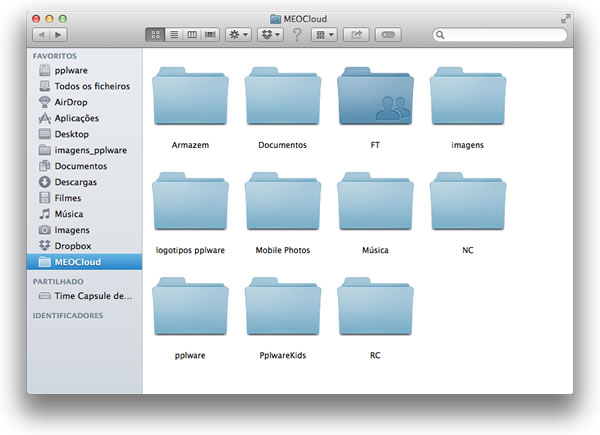
É a nossa cloud portuguesa e nada como termos tudo de importante bem estruturado para quando ligarmos a app no Mac os nosso documentos estarem logo ali à mão. Um bom serviço que oferece 16GB de espaço gratuito sem publicidade intrusiva e um cliente para Mac OS X muito bom.
5. Transmission
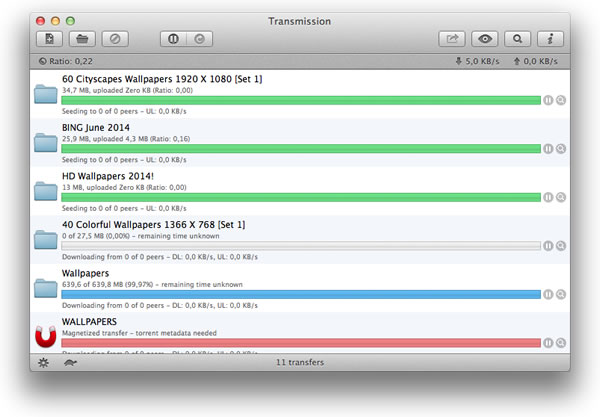
Quando acabamos de ligar o Mac vão-nos faltar muitas aplicações que podemos descarregar via Torrentes, quem diz apps diz conteúdos (tudo legal) e o Transmission é um fantástico cliente torrent. É um must have que mais tarde ou mais cedo vai ter de usar.
6. VLC

Como o Mac tem alguns formatos multimédia que logo no arranque não "estão disponíveis" nos seus players, o VLC é um todo-terreno que faz as honras da casa. Tenha sempre este player à mão, os filmes funcionam com legendas, os formatos "Windows" dão sem problemas e há uma panóplia de outras funcionalidades que estão logo ali prontas a ajudar.
7. Microsoft Office 2011

Não há melhor e escusa de andar com rodeios. Compre, peça oferecido mas instale, é boa a versão para OS X e a Microsoft anda a evoluir bastante nesta plataforma. Tenha em atenção que esta versão vai precisar de uns updates logo após a instalação.
Download: Microsoft Office 2011
8. Deeper

Pode não precisar logo no primeiro dia, mas nos dias seguintes esta aplicação vai ajuda-lo a personalizar, a ajustar as diversas ferramentas do OS X às suas necessidades e é um utensílio muito valioso.
9. Zipeg

Zipeg é um "extractor" universal, gratuito, para ver e abrir ficheiros .zip e .rar. Como é usual um utilizador chegar ao mundo Mac, vindo do Windows e ter muitos .rar, com esta aplicação basta um clique para abrir e ver o que tem dentro de um ficheiro compactado. Depois basta arrastar para fora da janela para descompactar. E para compactar? Is não se preocupe, o OX S com o botão direito do rato já permite de forma nativa.
10. Dragoman
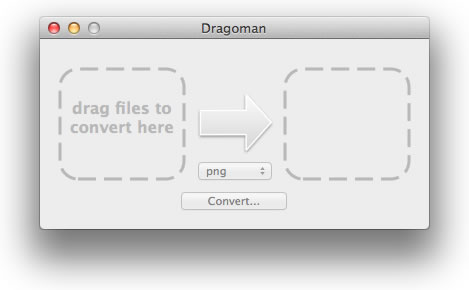
Esta aplicação serve-lhe para converter entre vários formatos de forma rápida e com qualidade. Converte entre formatos de imagens, música, ficheiros compactados... entre outros. É gratuito e muito intuitivo, estilo drag&drop&convert. Vai também ser importante nesta primeira fase porque poderá vir de outra plataforma e trazer ficheiros com formatos diferentes, poderá ter necessidade de melhorar alguns conteúdos e esta ferramenta é fantástica.
É uma pena que o programador tenha abandonado o projecto, mas ainda temos nos nossos servidores a app. Aproveitem.
Em resumo...
São 10, digamos que é um kit de boas vindas que poderá ter já pronto a usar. Depois vai instalando conforme tenha necessidade. Há muitas outras que poderá substituir, mas isso com o tempo e lendo aqui o Pplware descobrirá por si e conforme as suas preferências e as exigências dos trabalhos que lhe forem aparecendo.
Já agora... boa compra, o Mac é uma ferramenta fantástica!
Este artigo tem mais de um ano



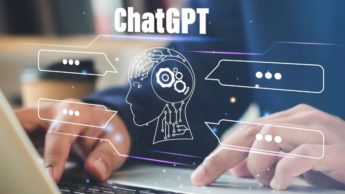



















O BetterTouchTool merecia sem duvida estar nessa lista
Está já aqui para o próximo lance do artigo 😉
Pergunta de leigo na materia:
É possivel criar uma imagem do que está instalado para este sistema operativo?
Sim, com o Carbon Copy Cloner
Ou com o Disk Utility, que vem com o sistema opertativo.
Pode substituir-se o M$ Office pelos gratuitos OpenOffice ou LibreOffice, ou usar o Pages, Numbers ou Keynote, que são mais intuitivos e poderosos, e ainda sobram umas centenas de euros para comprar o Paragon NTFS ou o Tuxera NTFS que permite escrever em discos formatados com NTFS, do Windows. Seria a única alteração que faria nesta lista
E o monolingual para libertar as linguas que nao sao necessarias? Falta tb o Appcleaner.
Cumps
Appcleaner é bom, mas se acabamos de abrir um Mac novo certamente temos tempo de instalar essa excelente app mais lá para a frente 😉
mplayerX em vez do VLC.
Definitivamente gosto muito mais do mplayerx do que o vlc para o mac! mas para o windows vlc sem duvida.
São ambos muito bons, também gosto bastante do mplayerX.
Xubuntu problema resolvido .
Numa máquina virtual? Sim por acaso tenho mas não é o Xubuntu, mas sim, no OS X podemos ter tudo.
Não , estava a falar nativo , numa virtualbox não se tem todo o potencial dos sistemas GNU/Linux .
Nativo? Para quê se tens um poderoso OS X?, Sabes o que isso é? Sabes o que podes fazer com ele? 😀 para quê ter Linux quando se tem OS X 😀
Assim de repente vem me á cabeça a palavara: Liberdade.
Liberdade? LOL
Diz aí qual é a liberdade que o Linux permite e que o OSX não permite???
LOL, e qual é a vantagem de substituir o OSX por Linux num Mac?
Personalização.
O OSX não permite o nível de personalização que o linux permite.
Já nem toco no tema segurança, em que o linux bate praticamente tudo o que está no mercado.
Estabilidade e desempenho também são qualidades que o linux têm quando comparado com a concorrência.
Só mesmo quem nunca trabalhou num linux como uma máquina do dia-a-dia é que pode fazer tais perguntas estúpidas.
Se me oferececem um mac (sim, porque nunca compraria um… preferia investir o valor num pc, seria um investimento muito melhor) era o que faria ou então vendia o mac para comprar um pc.
1º é necessário instalar o virtual box ou o vmware. Podias ter sugerido isso
debian + xfce, sim tb está no vmware.
ou fedora 20 + kde
Uso bastante o Cinch. Para quem se habituou ao ajuste automático das janelas no Windows, é sem dúvida uma aplicação a instalar.
Também uso com frequência o Memory Clean que me permite rapidamente libertar memória quando o gestor de memória do OSX não é corresponde às minhas necessidades.
O Disk Inventory X é uma excelente ferramenta na hora de fazer uma limpeza ao disco, já que a maioria dos novos MacBooks não estão servidos de grandes capacidades de armazenamento. Com esta ferramenta consegue-se saber quais os ficheiros de maior dimensão no disco.
Boas sugestões. Vou recolher algumas dessas apps para um artigo diferente. Obrigado.
Obrigado pela sugestão do Cinch, extremamente util 😀
Para quem pretende ter no OSX as funcionalidades do Windows para gestão de janelas, sem complicações, o Cinch é realmente bastante prático.
Para quem não se importa de perder uns minutos em configurações, com o BetterTouchTool e possível ter não só as funcionalidades do Cinch como também todos os extras como configuração de gestos e atalhos do teclado, globais e por aplicação, configuração de gestos no magic mouse, etc.. Como já foi mencionado por outros utilizadores, é sem dúvida uma excelente ferramenta, e é gratuita (open source).
Como as janelas do mac tem sombra abrem na proporção correta e basta passar o rato por cima para editar ou deslocar o texto, sinceramente a função de ajustar acho que não se enquadra com OS X. Também trabalho de dia com um windows e o pessoal mac. Seja como for são diferentes formas de personalizar, mas para primeira app não me parece.
Nesta lista, também colocaria como indispensável:
* TotalFinder
* OpenOffice
* Filezilla
* Boom
Vem com backdoor como o IOS ?
http://goo.gl/vVwDtc
=)
Isso é uma não problema. Qual será o sistema operativo que não tem uma porta para os developers da marca que produziu o SO terem acesso ao sistema? 🙂 Mas isso é exclusivo da Apple? Até os carros têm um “ficha” para manutenções dos técnicos das marcas 😛
Se for um macbook pro sem dúvida que uma obrigatória é o BOOM! Para quando precisamos de um som mais forte!
Para zips uso The Unarchiver e para poder pre-visualizar os ficheiros zip http://macitbetter.com/BetterZip-Quick-Look-Generator/
Recomendo!
izip.
keka tb e mto bom
O Dragonman foi descontinuado. Pelo menos no Yosemite não funciona.
Esta funcionalidade:
https://pplware.sapo.pt/apple/quick-look-super-funcao-que-muitos-desconhecem-no-os-x/
É daquelas que mais utilizo, é o que se chama uma mais valia 😉
desculpem la mas o MPlayerX é muito melhor que VLC. e ja agora um antivirus, pelo sim pelo não, o avast ! 😉
Antivirus? Isso não existe no Mac.
Vitor, não convém induzir eventuais leitores menos esclarecidos em erro.
Apesar de antigo é interessante ler este artigo: http://gigaom.com/2010/02/04/antivirus-software-on-your-mac-yes-or-no/
Se tivermos em conta que o número de Macs tem aumentado nos últimos anos, há que ter algum cuidado a nível de segurança.
Nesse artigo é mencionado um software antivirus, o ClamXav, que utilizo apenas para análises esporádicas.
Se acham que não estão protegidos sem antivirus recomendo o Antivirus “Sophos”, muito bom e o melhor disso é gratuito :D…
utilizei durante 6 meses e gostei muito, mas no momento não utilizo nenhum antivirus no mac acho que no momento não é necessário…
Alguém pode me dizer como se adiciona uma imagem de perfil aqui nos comentários?? já virei o pplaware debaixo para cima e não encontro a opção de inserir uma imagem de perfil….
Viva Anderson,
Para aparecer uma fotografia nos comentários do PPLWARE ou em qualquer outro blog que pelo menos utilize a plataforma WORDPRESS basta te registares aqui e colocares um email e a tua fotografia: http://pt.gravatar.com/
Assim, em todos os comentários que já realizaste e que colocaste o email inserido no site acima referido irá aparecer a foto.
Cumps,
Manuel Rocha
https://pplware.sapo.pt/internet/gravatar-como-meter-a-sua-imagem-nos-comentarios/
Usei o MPlayerX durante uns anos mas nos ultimos meses o som e a imagem não ficavam sincronizados, na altura até cheguei a formatar o portátil(não por causa disso) mas continuou igual, lá tive de voltar para o VLC
1. Alfred
2. Google Chrome
3. Dropbox
4. VMWare
5. Transmit
6. iTerm 2
7. uTorrent
8. The Unarchiver
9. VLC
10. Skype
…
Não percebo porque é que os meus comentários com outro email nunca são aprovados…
Olá Vitor,
Bom artigos! É bastante curioso, pois esta semana “instalei” um Mac novo e fiz uma lista de aplicações que fui instalando (não me lembro das primeiras 10 :p). Instalei grande parte das que sugeres, mas mais algumas também:
– Chrome, Firefox (Browsers)
– Quicksilver (permite executar muitas operações “sem tirar os dedos do teclado”)
– Evernote (gestão de notas – @Vitor: não me esqueci dos artigos que falamos, na verdade já comecei a trabalhar no primeiro, espero mandar um draft em breve)
– Dropbox, Drive (para cloud space)
– LibreOffice (alternativa ao Microsoft office)
– MacTex (para quem tem de trabalhar com LaTeX)
– brew (isto é uma pérola, permite instalar muitas aplicações a partir da linha de comandos, instalando todas as dependencias, etc., tipo o “apt-get” do debian/ubuntu)
– MacVim, SublimeText (editores de texto)
– Adium (Instant Messaging)
– HyperSwitch (permite visualizar janelas abertas melhor com o “cmd-tab”)
– yEd (aplicação fantástica para fazer diagramas)
– Skitch 1 (sim, versão 1 do Evernote Skitch, é a minha preferida para fazer screenshots rápidos e colocar algumas anotações)
– Gimp, Seashore (edição de images)
– Slate e Stay (aplicações muito boas para gestão de “posição” e “movimento” de janelas com o “teclado”, sem ter de andar sempre as voltas com o rato)
– gpgtools (gestão de PGPs)
– iTerm2 e Fish Shell (meus preferidos para substituir o Terminal do Mac OS)
– LICEcap (capturar GIFs animados)
Há ainda mais algumas (várias já listadas por outras pessoas), mas acho que estas foram as primeiras e mais relevantes…
Cumprimentos!
Eduardo, excelente relação de apps.
Quanto aos artigos, sabes que é quando puderes 🙂 e são sempre muito bem vindos, a qualidade é TOP, portanto.. 😀
Realmente estavam esquecidos os package managers. Só para esclarecer, o brew a que te referes é o homebrew, certo? É o nome correto.
Eu utilizo esse mas dou mais uso ao macports. Consegue-se encontrar praticamente tudo em cada um deles mas, para os casos excepcionais, convém usar ambos.
Tens toda a razão em relação ao “brew”, é de facto o Homebrew (mas o comando usado é “brew” então confundi o nome :p). Eu também já usei o macports e também o “fink”, no entanto acho que com o tempo convergi para o “Homebrew”, parece-me que funciona melhor e tem os “packages” sempre mais actualizados… mas é apenas uma impressão, nada de “cientifico” a provar isso.
iVi.
O melhor conversor de video da AppStore, fácil de usar, drag and drop, converte directamente para o iTunes para iPhone, iPad, etc. Converte com as legendas.
Microsoft office?
Quem fez isto é mac user?
Sabem que o mac tem o Pages, o Numbers e o Keynote?
E que abrem sem grandes problemas documentos office?
Pages, numbers? voce já escreveu algum texto na vida? nem a apple usa essas porcarias.
Bem escolhida a imagem do VLC “todo o terreno”.
Uma excelente alternativa a quem não quer/pode ter o MS Office é o LibreOffice.
Lista de utilizador que não sabe usar Mac… Até admira não estar nenhuma aplicação para correr programas windows em mac…
E para fazer backups automáticos para uma NAS na rede ?
o que recomendam ?
Time Machine. Vem de origem no OSX
.Undercover(o mais importante)
.Chrome
.uTorrent
.XBMC
.UnrarX
.Spotiffy
.Vlc
.Skype
.e uma serie de apps para a minha área.
Uma app para ajuste das janelas em mac osx indespensável por este lado é o Spectacle, será muito util para quem estiver a fazer uma transição windows para mac. Torna a curva de aprendizagem menos acentuada.
Homebrew e’ um (aka o) excelente package manager.
Sem duvida a primeira coisa a instalar, juntamente com o iTerm 2.
E o xcode com o command line tools.
Não consigo trabalhar sem esta app ….
http://www.boastr.de/BetterTouchTool.zip
Fantastico quando se tem Magic Mouse e a organização de Janelas ao estilo do windows …
O Microsoft Office 2011 para quem tem um dos MacBook Pro com ecrã retina é uma escolha horrível… fica tudo muito pixelizado porque não foi preparado para ecrãs dessa resolução. Comecei a aprender a trabalhar com o iWork e por mim tenho me dado muito bem 🙂
O descompatacdor de ZIP’s do OSX pode parecer básico, mas é o mais rápido que por exemplo, o TheUnarchiver! Apenas não faz RAR’s.
iBM
E infelizmente um descompactador de arquivos RAR faz falta. Não são raras as vezes que recebo arquivos nesse formato, normalmente provenientes de utilizadores Windows.
Um aspeto negativo do descompactador do OSX é ter de ser descompactar o seu arquivo para verificar o seu conteúdo, no entanto é possível utilizar o Quick Look (sendo necessária a instalação do respetivo plugin) para esse fim.
Quem ai desliga os seus macs?? passados 8 meses… só a pouco tempo fui saber que os macs não foram feitos para ser desligados 😀 apenas basta fechar a tampa e deixar que ele durma… antes desligava e voltava a ligar toda hora :D….
Agora só desligo uma vez por mês quando faço a calibragem da bateria … estou tratando bem o meu mac aumentando seu tempo de vida :D?
Vitor M és terrivel pah!
Andas a meter inveja à malta… Isso não se faz!
Porém continua a fazer estes artigos para iniciantes que um dia vai-me ser útil 😀
Conhecem alguma alternativa a Caffeine que funcione no Yosemite? Já experimentei InsomniaX e nenhum dos dois funciona 🙁
smcFanControl, LittleSnitch, MemoryClean, Onyx
XtraFinder: https://www.trankynam.com/xtrafinder/
Para quem gosta, por exemplo, das pastas no topo das janelas, como no windows. : )
Juro que não percebo porque é que a malta continua a sugerir o Skype! O Google Hangouts é 1000 vezes melhor, estável, interactivo e não precisamos de instalar nada. A sério, experimentem fazer um Hangout de Vídeo com 3 ou + pessoas, tirar notas em simultâneo no gdoc, e partilhar um painel de desenho e depois tentem fazer isso no Skype. Nas conferências públicas que usam o Skype para videoconferências a primeira coisa que dizem é logo “Sorry for my slow connection”.
Boas,
Achei este artigo bastante interessante, mas tenho dúvidas acerca de duas aplicações. Entre o transmisson e o utorrent qual destes será o “melhor”? E já agora entre o zipeg e o unarchiver?
Já sei que a questão de melhor é sempre relativa, mas de um modo geral qual será a que oferece melhores condições em termos de fluidez/rapidez?
Boas amigos, para ver fotos,tipo galeria ver seguidas em slide, que usam?
obrigado